一. 概述
上篇文章,向各位說明了當今火熱的深度學習框架 Tensorflow 1.x 與 2.x 的差別,以及高階應用程式 Keras 與 Tensorflow Lite 輕量化網路模型的初步介紹。為了加快踏上 人工智能 AI 與 機器學習 Machine Learning 的世界裡,不仿直接進入到你的作業系統,開始搭建 Tensorflow 所需的環境吧 !! 如下圖所示,為系列博文之示意架構圖。此架構圖隸屬於 i.MX8M Plus 的方案博文中,並屬於 eIQ 機器學習開發環境 內的 推理引擎層(Inference Engines Layer) 的子系列 !! 目前章節介紹 “Tensorflow 2. x 環境架設”!! 若欲架設 1.x 的版本,請參照該系列其他的環境架設章節。
若新讀者欲理解人工智慧、機器學習以及深度學習的差異,可點選查閱下方博文
大大通精彩博文 探討機器學習與深度學習之差異

TFlite 系列博文 - 文章架構示意圖 (1)

TFlite 系列博文 - 文章架構示意圖 (2)
二. 快速搭建 Tensorflow 環境
使用搭建環境 : Python 3.6 + Windows 10 + Tensorflow 2.1.0
(1) Anaconda 安裝與建置環境 :
Anaconda 是一個免費開源軟體套裝管理系統,主力語言為 Python。適用於 Windows、Linux 和 MacOS 系統,並提供高達 1400 個軟體資源,包含了許多計算科學、資料科學、機器學習等等軟體資料庫! 以及原生的 Python 環境! 因此對於剛進入資料科學領域或 TensorFlow 的初學者是非常有益 !!
Anaconda 安裝方式 :
Step 1 : 請至官方網站 https://www.anaconda.com/products/individual 下載安裝檔 (Anaconda 3.5.1.0)
*** 非最新版本請點選此網站
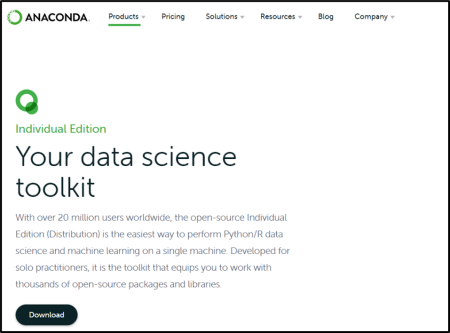
Step 2 : 執行安裝檔 (Anaconda 3.5.1.0),依軟體指示進行安裝即可。
請勾選 Add Anaconda to my PATH environment variable 與 Register Anaconda as my deffault Python 3.6
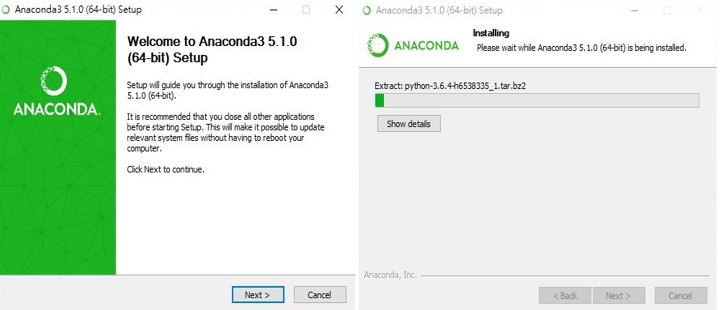
建立虛擬環境:
虛擬環境能夠將環境具有獨立性,減少套件之間的相互影響。
Step 1 : 開啟命令提示字元或終端機,輸入以下指令建立 TensorFlow 虛擬環境
$ conda create --name TensorFlow python=3.5 anaconda
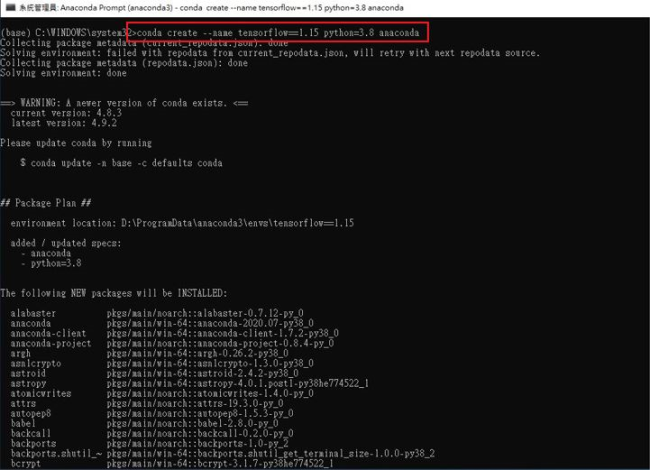
Step 2 : 輸入 y 確定安裝相關套件,並等待套件安裝完畢。
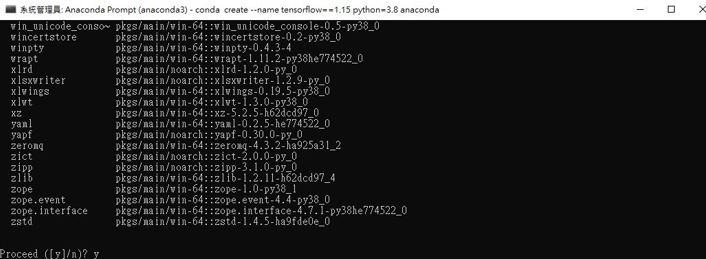
Step 3 : 完成虛擬環境架設
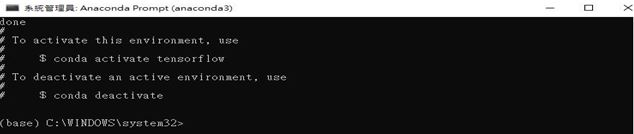
(2) Tensorflow 安裝 :
在虛擬環境建立完成後,亦可以在不同的虛擬環境下各別安裝不同版本的套件,比如說 A 環境安裝 Tensorflow 1.5 版本, B 環境安裝 Tensorflow 2.2 版本 !! 故本範例將於名稱為 Tensorflow 的環境下安裝 Tensorflow 2.1.0 套件 !! 本篇文件亦使用 Tensorflow 2.x 為主 !!
Tensorflow 安裝方式 :
Step 1 : 開啟命令提示字元或終端機,移動並到任一個資料夾
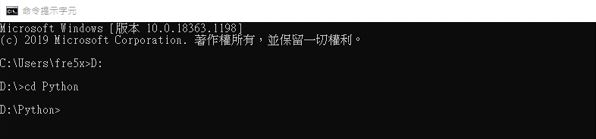
Step 2 : 輸入以下指令,啟動虛擬環境 (若不使用 Tesnorflow 環境,此步驟可忽略)
$ activate TensorFlow
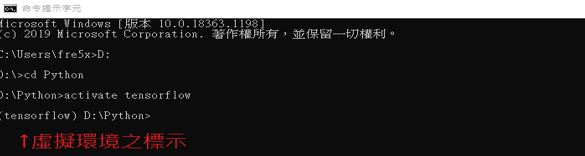
Step 3 : 安裝 Tensorflow 2.1.0
$ pip install Tensorflow==2.1.0
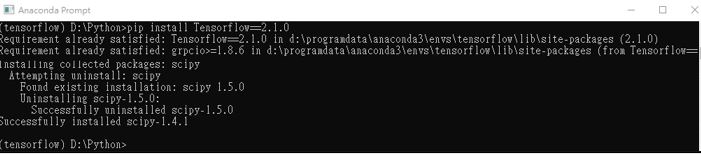
請善用以下指令,來檢視該環境的 Python 套件
$ pip list
(3) Jupyter Notebook 使用方式 :
在完成 Anaconda 與 TensorFlow 安裝後,各位一定多少有些困惑為何是介紹 Jupyter Notebook 的使用方式。而所謂 Jupyter Notebook 就是一種基於網頁的交互性計算開源環境,顧名思義就是一種在網頁上的編譯器。同時為 Anaconda 套件內所建議的編譯器,故予此介紹 !! 況且在 Jupyter Notebook 架構下, Python 程式執行後可被完美紀錄於 .ipynb 檔案上,並搭配可視化界面讓資料科學研究便利許多,對於 Python 初學者是相當好用的工具 !!
Jupyter Notebook 使用方式 :
Step 1 : 開啟命令提示字元或終端機,首次啟用請安裝 Jupyter Notebook
$ pip install jupyter

Step 2 : 輸入以下指令,啟動虛擬環境 (若不使用 Tesnorflow 環境,此步驟可忽略)
$ activate TensorFlow
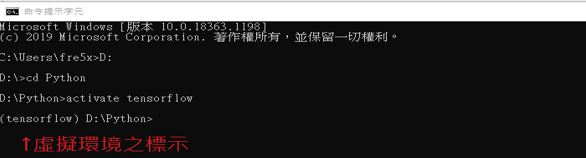
Step 3 : 輸入以下指令,開啟 Jupyter Notebook 並新增 Python 3 文件
$ Jupyter Notebook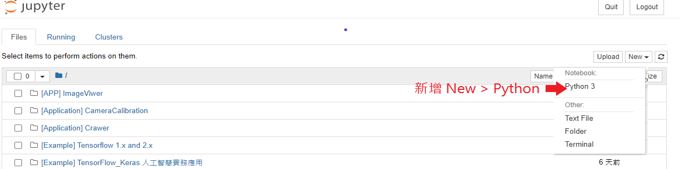
Step 4 : Jupyter Notebook 完成畫面,即可進行編寫 Python 程式

三. 結語
搭建環境僅需要遵循三大步驟即可,主要為 Anaconda 與 Tensorflow 的安裝,而 Jupyter Notebook 則是本篇相當推崇的一套開發工具,讀者能夠自行斟酌使用。對於其他作業系統的安裝,作法大同小異僅須安裝相應的安裝檔,如下圖所示。後續文章將帶領讀者認識 Tensorflow 2.x 的運算概念,敬請期待 !!
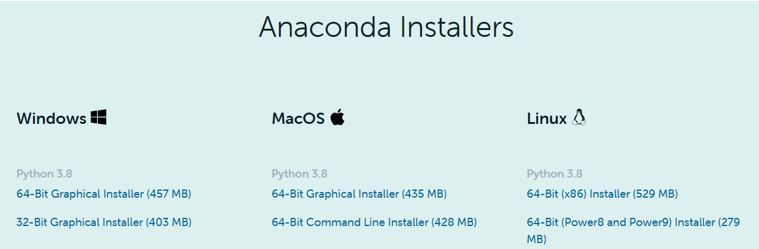
四. 參考文件
[1] ITREAD - 從0.1到2.0一文看盡TensorFlow奮鬥史
[2] 軟體之心 - 包裝再升級?Tensorflow 2.0的重大改變
[3] WiKi - Keras開源神經網路庫
[4] 科技報橘 - 手機上的輕量版 AI 運算,TensorFlow Lite 問世!
[5] Anaconda - 官方網站
如有任何相關 Tensorflow Lite 技術問題,歡迎至博文底下留言提問 !!
接下來還會分享更多 Tensorflow Lite 的技術文章 !!敬請期待 【ATU Book-i.MX8 系列 - TFLite】 !!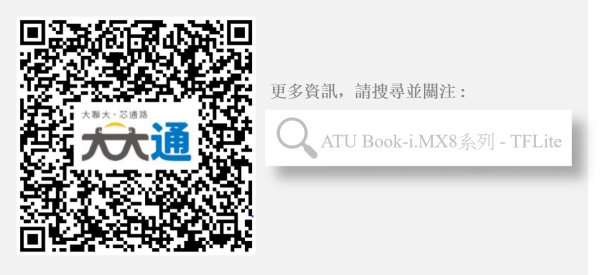
評論